La création de diagrammes cartographiques en 2D dans Excel est une compétence exigeante mais extrêmement utile lorsque vous souhaitez représenter visuellement des données géographiques. Avec les bons outils et techniques, vous pouvez créer des visualisations claires et concises qui vous aideront à identifier instantanément les tendances et les motifs. Dans ce guide, vous apprendrez comment créer un diagramme cartographique en 2D pour l'Allemagne, affichant la population ou d'autres statistiques intéressantes.
Principales conclusions
- Les diagrammes cartographiques permettent de représenter des données géographiques et démographiques.
- Excel propose différentes façons de créer des diagrammes cartographiques, y compris le cartogramme en aires.
- En ajustant la représentation des séries de données et la coloration, vous pouvez optimiser vos diagrammes.
Guide étape par étape pour créer un diagramme cartographique en 2D
Étape 1: Préparer les données
Avant de commencer à dessiner le diagramme cartographique, il est important de créer un tableau approprié avec les données pertinentes pour vous. Vous devez vous assurer que les données sont clairement structurées, par exemple en répertoriant les États fédéraux avec les indicateurs associés.
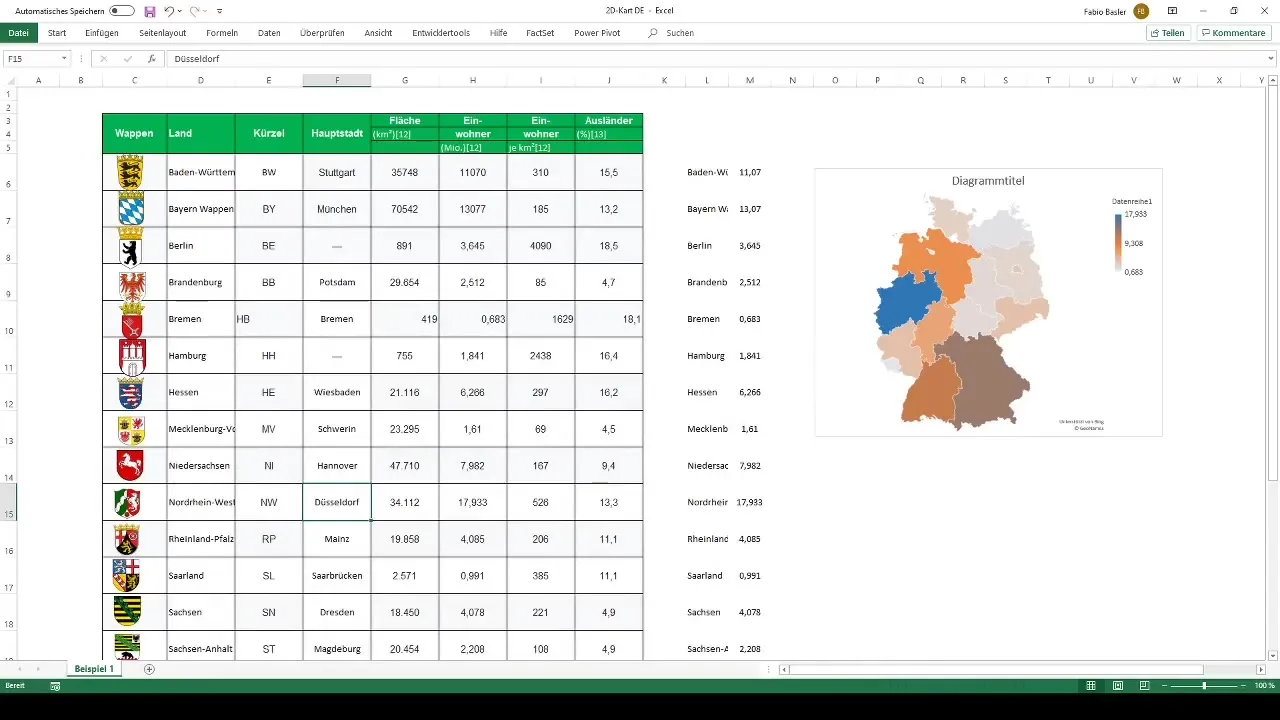
Étape 2: Choisir le type de diagramme
Pour créer un diagramme cartographique, accédez à l'onglet "Insérer" dans Excel et sélectionnez la fonction de cartogramme en aires. Vous avez le choix entre la sélection manuelle des données ou l'utilisation d'un tableau d'aide pour mettre les données côte à côte.
Étape 3: Structuration des données
Si vous choisissez la première option, faites un clic droit sur le diagramme et sélectionnez "Sélectionner les données". Nommez la série comme "Nombre d'habitants" et choisissez les valeurs numériques pour les différents États fédéraux.
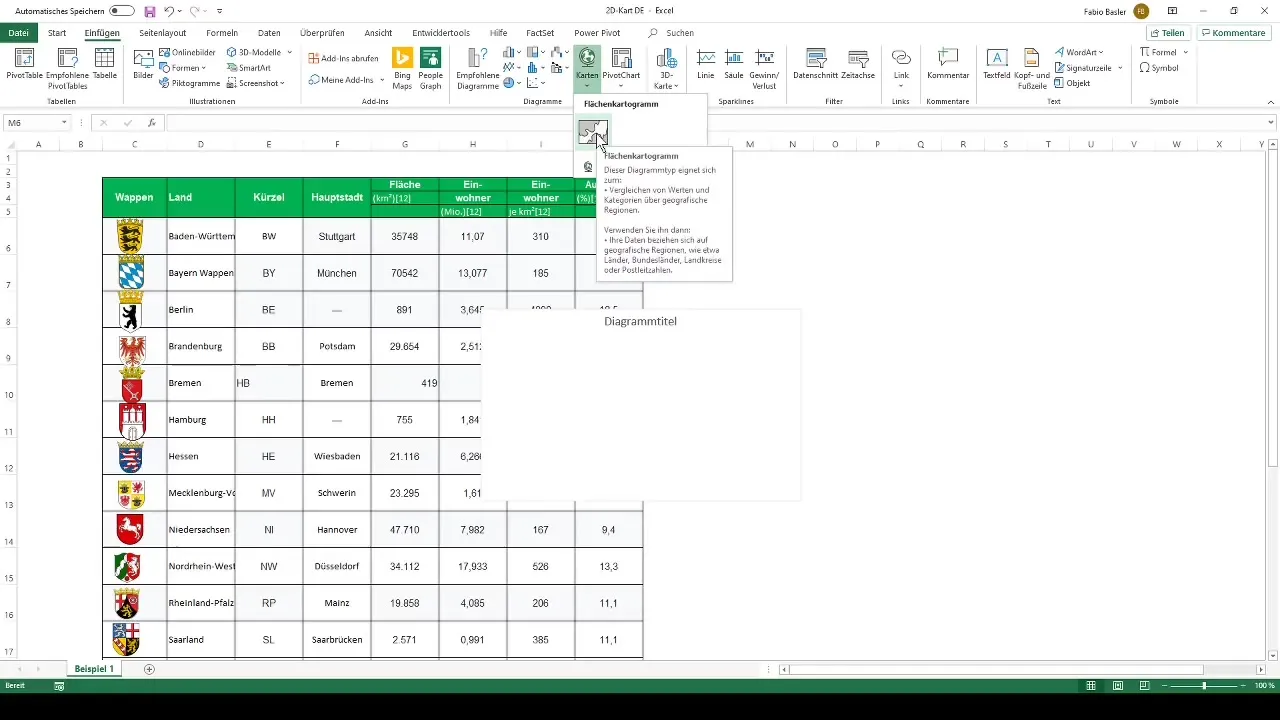
Étape 4: Utiliser un tableau d'aide
Dans l'approche alternative, créez un tableau d'aide. Sélectionnez les États fédéraux dans une colonne et entrez le nombre d'habitants correspondant dans la colonne adjacente. Ces deux colonnes seront ensuite sélectionnées pour créer le diagramme cartographique.
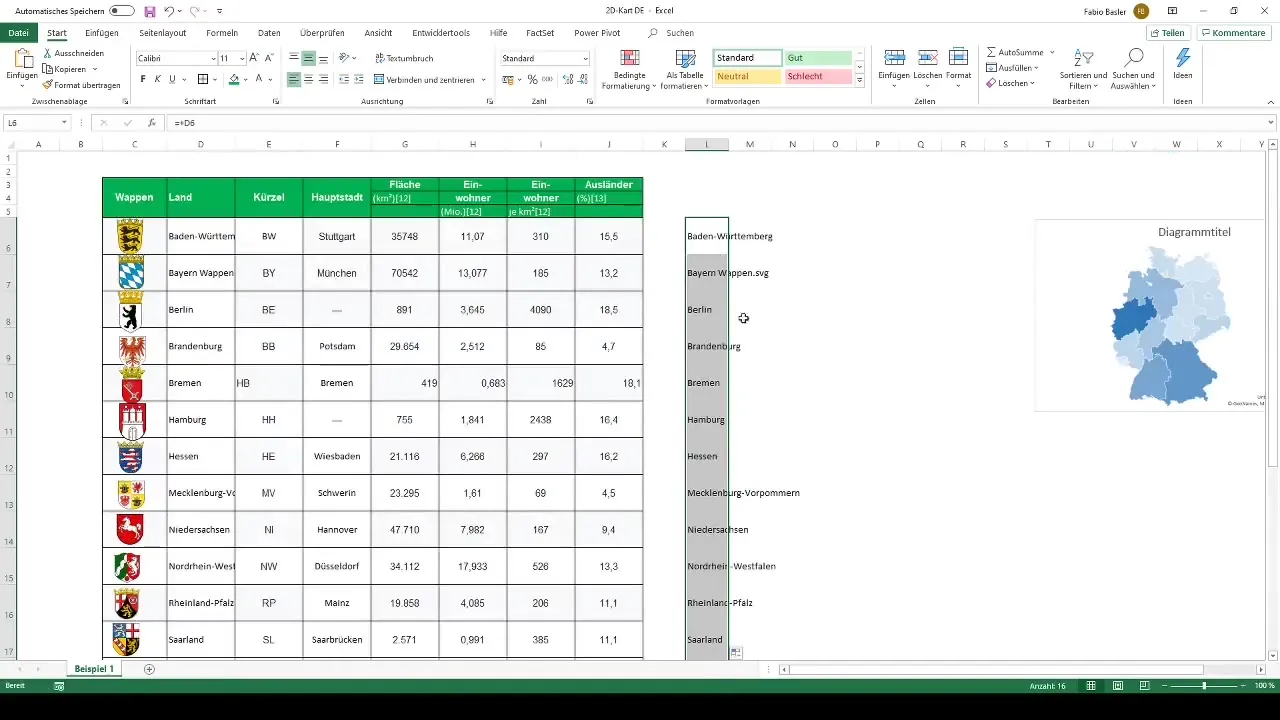
Étape 5: Créer le diagramme cartographique
Avec les données appropriées sélectionnées, vous pouvez maintenant cliquer directement sur "Diagramme cartographique". Excel générera alors le cartogramme en aires représentant les États fédéraux de l'Allemagne selon l'indicateur choisi.
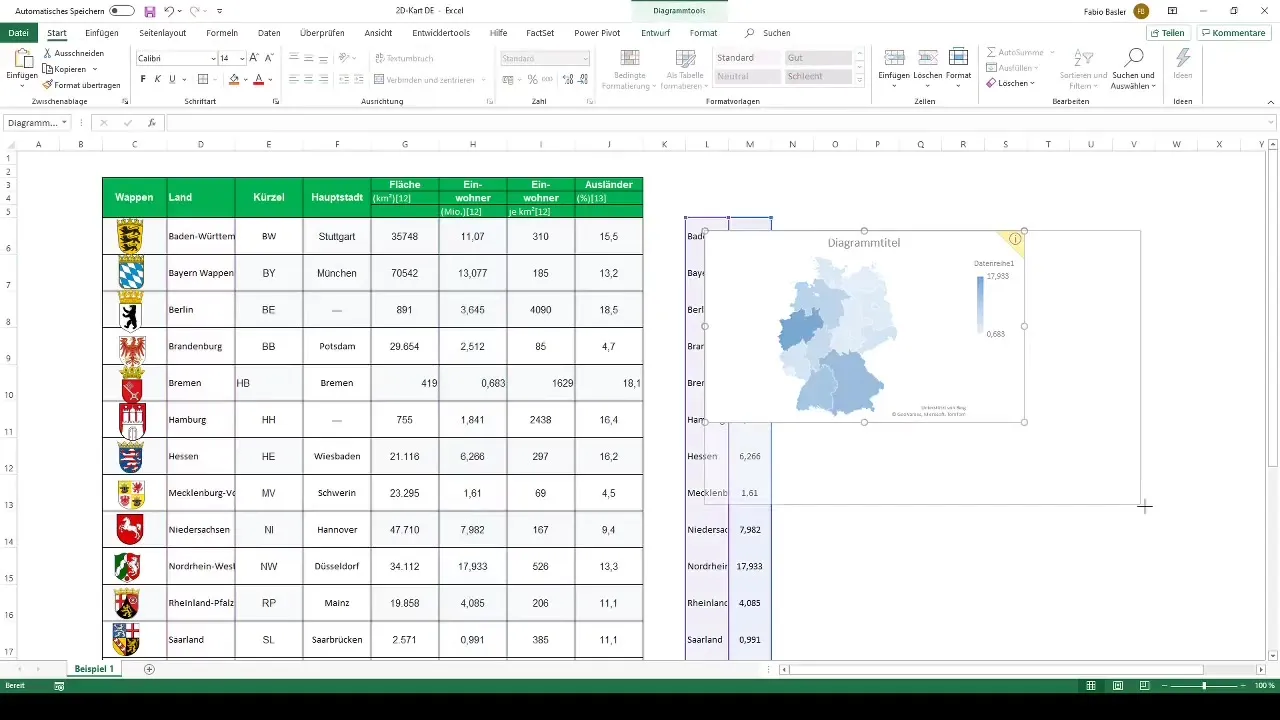
Étape 6: Adapter le diagramme
Pour optimiser davantage le diagramme, allez dans "Formatter les séries de données" en cliquant avec le bouton droit de la souris sur le diagramme. Vous pouvez ajuster la légende de la carte et vous assurer que les noms des États fédéraux sont bien lisibles.
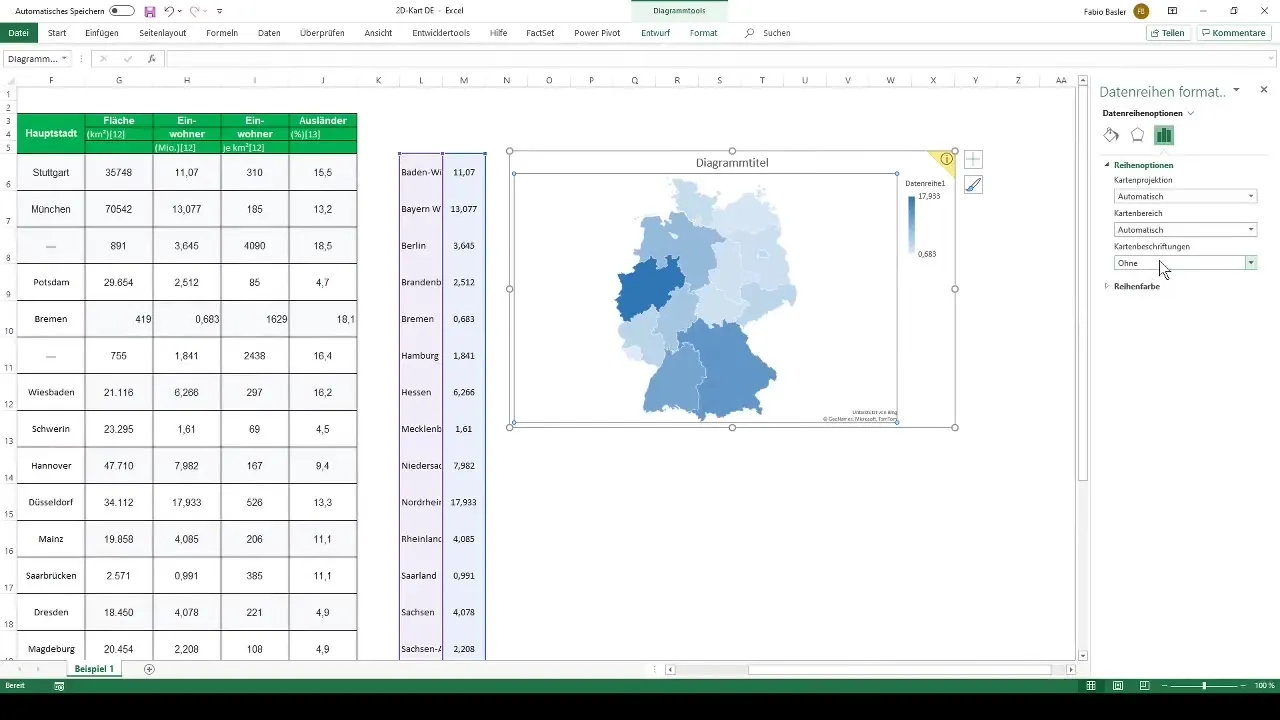
Étape 7: Optimiser les libellés
Un problème courant est que les noms des États fédéraux plus longs ou les zones plus petites peuvent ne pas être entièrement visibles. Vous pouvez ajuster la taille de la représentation pour améliorer la lisibilité, même s'il n'y a pas de solution automatique dans Excel.
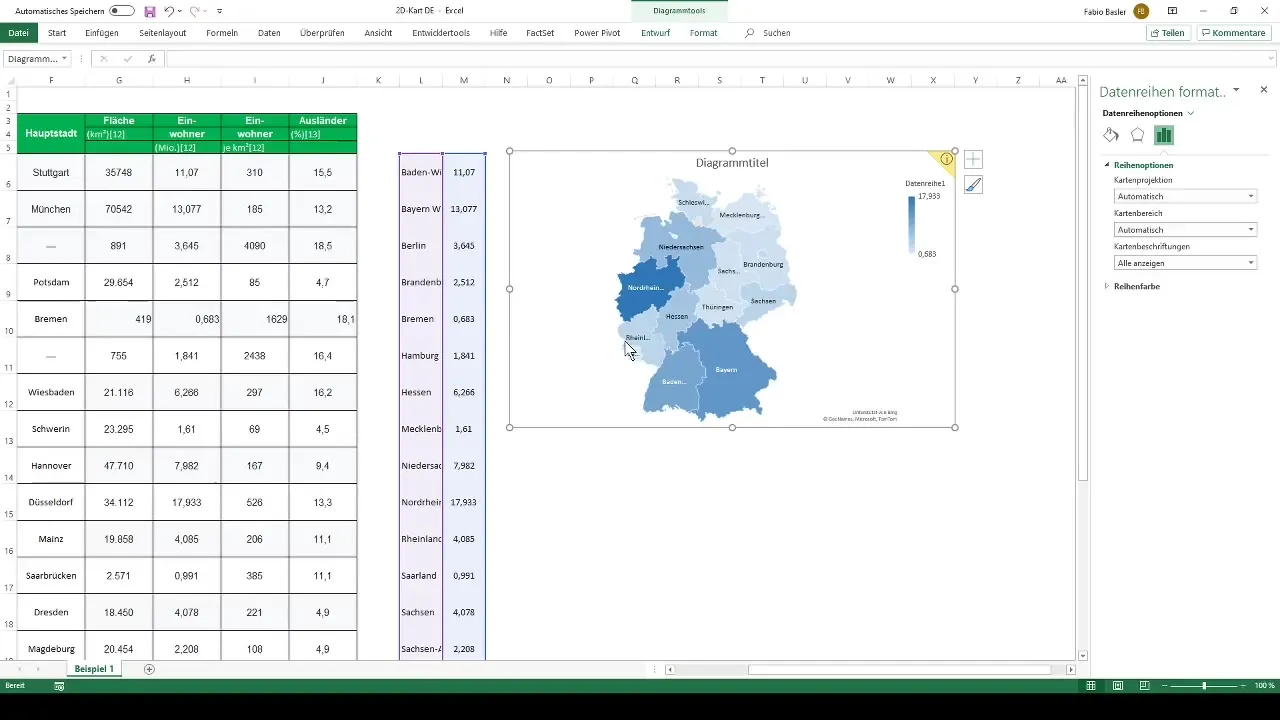
Étape 8: Adapter la coloration
Lors de la représentation des données, vous pouvez choisir différents designs de couleurs. Excel propose une conception bicolore séquentielle ainsi qu'une conception tricolore divergente. En fonction de l'objectif de votre présentation, vous pouvez choisir la couleur qui vous convient le mieux.
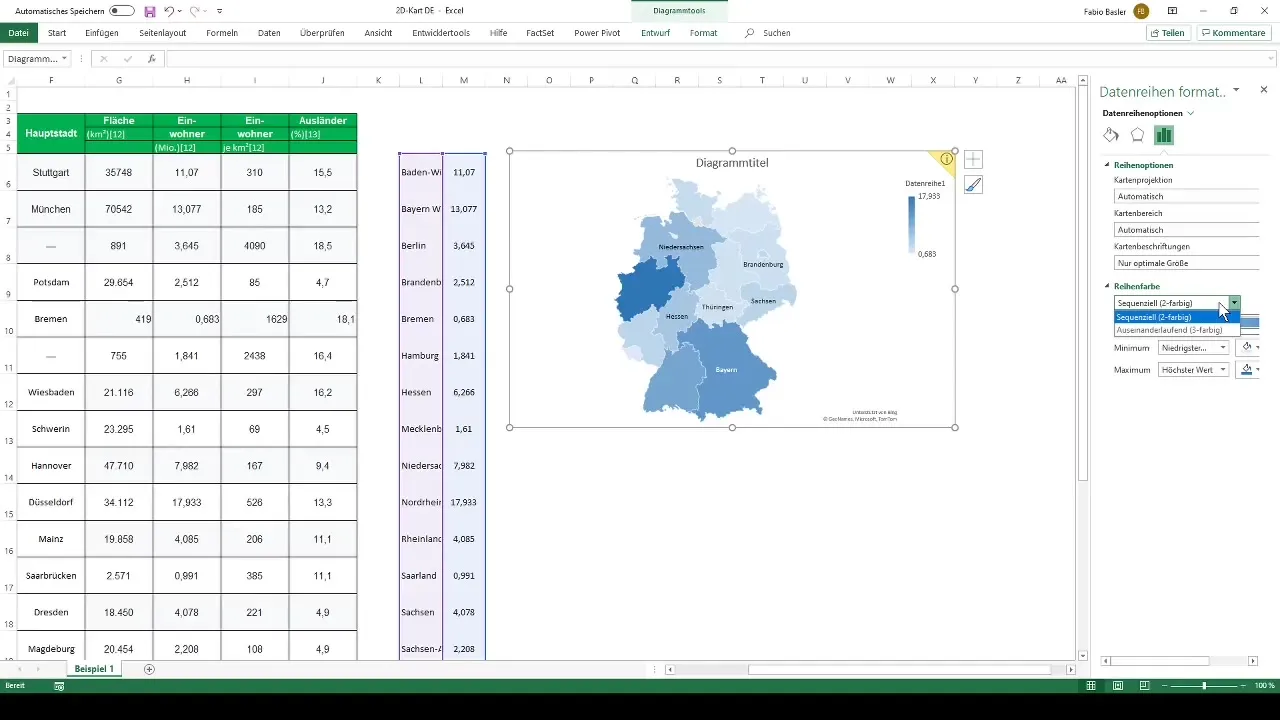
Résumé
Pour créer un diagramme cartographique en 2D pour l'Allemagne dans Excel, vous devez d'abord structurer soigneusement vos données, puis sélectionner le bon type de diagramme. Vous avez différentes options pour personnaliser le diagramme, de manière à ce que vos données soient non seulement informatives mais aussi présentées de manière attrayante. En ajoutant des légendes et en choisissant les bonnes couleurs, vous pouvez améliorer la clarté et l'impact visuel de votre représentation.
Questions fréquemment posées
Comment créer un graphique à secteurs sur Excel?Pour créer un graphique à secteurs sur Excel, allez dans l'onglet "Insérer" et choisissez le graphique à secteurs. Assurez-vous que vos données sont correctement préparées au préalable.
De quelles données ai-je besoin pour un graphique à secteurs?Vous avez besoin d'un tableau avec des catégories géographiques (par exemple, les régions) et des chiffres associés (par exemple, les populations).
Comment puis-je personnaliser la mise en page de mon graphique à secteurs?Vous pouvez personnaliser le graphique en cliquant dessus avec le bouton droit de la souris, en formattant la série de données et en ajustant les libellés ainsi que les couleurs selon vos préférences.
Pourquoi certains noms de régions sont-ils tronqués?Cela peut se produire lorsque les zones sont trop petites ou que les noms sont trop longs. Essayez de modifier la taille du graphique ou de choisir une autre méthode de visualisation.
Quels sont les types de couleurs adaptés aux graphiques à secteurs?Vous pouvez choisir entre des conceptions à deux couleurs séquentielles ou à trois couleurs divergentes, en fonction du type de données que vous souhaitez visualiser.


